O objetivo do relatório é analisar a forma como o motorista dirige, identificando os eventos de excesso de velocidade realizados.
Esse relatório verifica evento a evento, enviado pelo módulo se o local onde ele se encontra é compatível com a velocidade .
Com essa informação, é possível visualizar quais veículos estão mais sujeitos a sofrerem infrações.
1. Menu: o relatório é disponibilizado através do menu Relatórios -> Excesso de Velocidade na Via
2. Criação do Relatório:
O relatório pode ser gerado de 3 formas:
Por Objeto
—————————————————————————————————————————
O foco desta opção é realizar a pesquisa pelo veículo.
O resultado é apresentado em tela, porém pode ser exportado para PDF ou Excel.
- Filtros: informe o filtro desejado e acione o botão Confirmar. Obs.: os campos Veículo e Período são obrigatórios.
- Ao marcar o campo “Detalhado” será apresentado o mapa e os detalhes dos eventos. Caso contrário, somente o mapa será disponibilizado.
- Registros: lista as informações dos eventos de posição gerados com base no filtro informado. Obs.: Essa tabela é apresentada somente se o campo “Detalhado” tiver sido selecionado.
- Placa: número da placa do veículo
- Motorista: nome do motorista que estava conduzindo o veículo
- Data/Hora: data e hora que a posição do veículo foi registrada
- Localização: endereço onde o veículo se encontrava no momento que a posição foi registrada
- Latitude: latitude da localização
- Longitude: longitude da localização
- Velocidade: velocidade do veículo no momento que a posição foi registrada
- Vel. da via: velocidade máxima permitida na localização
- Resultados: apresenta um gráfico com os eventos da listagem disponibilizados na linha do tempo (velocidade X data/hora)
- Observação: O posicionamento da listagem e do gráfico podem ser alterados através desta opção
Sequencia das imagens:
a) Gráfico apresentado do lado direito da listagem
b) Gráfico apresentado em cima da listagem
c) Gráfico apresentado do lado esquerdo da listagem
d) Gráfico apresentado embaixo da listagem
Por Período
—————————————————————————————————————————
O foco desta opção é a pesquisa pela data e hora dos eventos de posição registrados.
O relatório é disponibilizado em Excel.
O resultado é apresentado em tela (para download) e enviado para o e-mail informado.
a) Filtros: configuração do relatório
- Informe a configuração do relatório e acione o botão Confirmar. Deve ser informado um Veículo OU uma Frota, Período e E-mail para Notificação
- O relatório cadastrado será disponibilizado na tabela “Resultados” e será enviado para o e-mail informado
b) Resultados: lista todos os relatórios gerados
- Parâmetros: placa ou frota associada ao relatório
- Modo de Exibição: formato do relatório gerado (Excel: xlsx)
- Data Inicial e Data Final: delimitador de tempo. Serão contemplados os eventos de posição gerados entre a Data Inicial e a Data Final.
- Solicitado em: data e hora que o relatório foi solicitado
- Qtd. Veículos: quantidade veículos considerados na geração do relatório. Ex.: se o relatório for referente a uma frota, será apresentada a quantidade de veículos dessa frota. Se o relatório for referente a uma placa específica, a quantidade apresentada será igual a 1.
- %Processando: apresenta o percentual de criação do relatório. Ao ser gerado é apresentado ícone
para realizar o download do arquivo. Obs.: os campos estão definidos no item 3
Agendado
—————————————————————————————————————————
O foco desta opção é automatizar a geração do relatório.
O relatório é gerado automaticamente conforme a configuração definida (periodicidade e data de início), podendo ser em Excel ou PDF.
O relatório é apresentado em tela (para download) e enviado para o e-mail informado.
a) Filtros: configuração do relatório agendado
- Informe a configuração do relatório e acione o botão Confirmar. Obs.: Todos os campos são obrigatórios.
- O relatório cadastrado será disponibilizado na tabela “Relatórios Agendados”
b) Relatórios Agendados: lista todos os relatórios cadastrados
- Ações: disponibiliza as ações que podem ser realizadas no registro
- Edição: os dados do relatório serão carregados na área “Filtros”. Realize as alterações necessárias e acione o botão Confirmar.
- Exclusão: remove o relatório selecionado
- Placa: placa associada ao relatório
- Início: data que o relatório começará a ser gerado
- Periodicidade: frequencia que o relatório será gerado (Diário, Semanal, Quinzenal ou Mensal)
- Tipo de Arquivo: formato que o relatório será gerado – Excel (xlsx) ou PDF
- E-mail para Notificação: e-mail para o qual o relatório será enviado
c) Relatórios Enviados: lista todos os relatórios gerados. Acima da listagem é disponibilizado um campo para pesquisar o relatório desejado.
Os relatórios gerados são disponibilizados para download e são enviados para o e-mail informado.
- Placa: placa contemplada no relatório
- Data geração do arquivo: data e horário que o relatório foi gerado
- Data Inicial e Data Final: delimitador de tempo. Serão contemplados os eventos gerados entre a Data Inicial e a Data Final.
- Periodicidade: frequencia que o relatório é gerado
- %Processando: apresenta o percentual de criação do relatório. Ao ser gerado é apresentado ícone
para realizar o download do arquivo. Obs.: os campos estão definidos no item 3
3. Relatório:
a) O resultado do relatório pode ser apresentado de 3 formas:
- Em tela: conforme definido no item “Por Objeto”
- Em Excel: Exemplo em Excel
- Em PDF: Exemplo em PDF
b) Dados do relatório:
- Placa: número da placa do veículo
- Motorista: nome do motorista que estava conduzindo o veículo
- Data do Evento: data e hora que a posição do veículo foi gerada e registrada.
- Localização: endereço onde o veículo se encontrava no momento que a posição foi registrada
- Latitude: latitude da localização
- Longitude: longitude da localização
- Velocidade: velocidade do veículo no momento que a posição foi registrada
- Velocidade na via: velocidade máxima permitida na localização
c) O relatório enviado por e-mail terá o seguinte formato:






Publique seu Comentário